navigation JEEP WRANGLER UNLIMITED 2019 Drift- og vedlikeholdshåndbok (in Norwegian)
[x] Cancel search | Manufacturer: JEEP, Model Year: 2019, Model line: WRANGLER UNLIMITED, Model: JEEP WRANGLER UNLIMITED 2019Pages: 336, PDF Size: 5.58 MB
Page 63 of 336
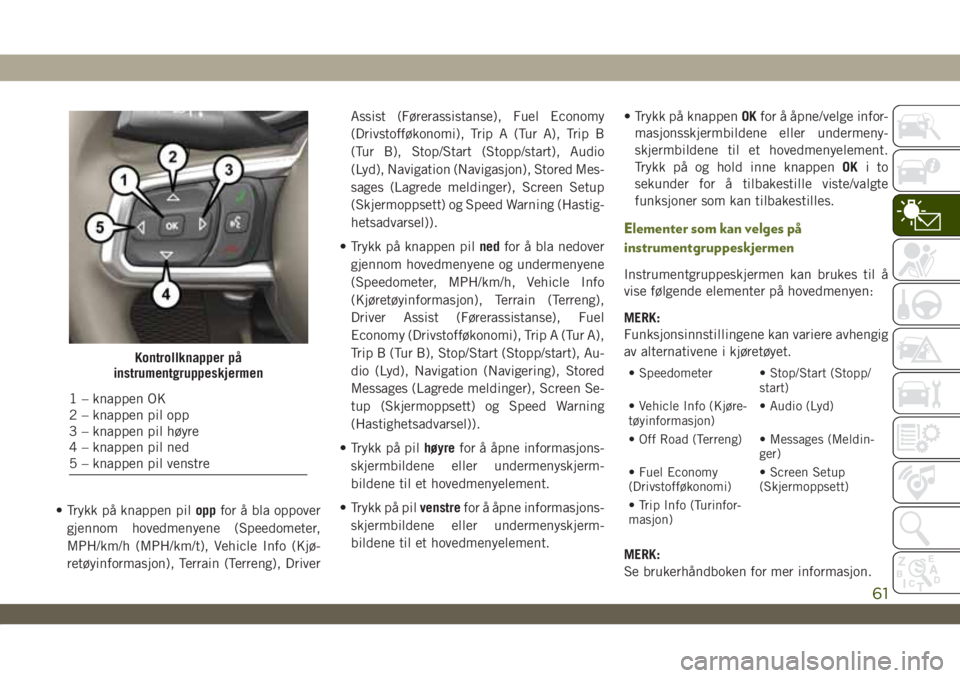
• Trykk på knappen piloppfor å bla oppover
gjennom hovedmenyene (Speedometer,
MPH/km/h (MPH/km/t), Vehicle Info (Kjø-
retøyinformasjon), Terrain (Terreng), DriverAssist (Førerassistanse), Fuel Economy
(Drivstofføkonomi), Trip A (Tur A), Trip B
(Tur B), Stop/Start (Stopp/start), Audio
(Lyd), Navigation (Navigasjon), Stored Mes-
sages (Lagrede meldinger), Screen Setup
(Skjermoppsett) og Speed Warning (Hastig-
hetsadvarsel)).
• Trykk på knappen pilnedfor å bla nedover
gjennom hovedmenyene og undermenyene
(Speedometer, MPH/km/h, Vehicle Info
(Kjøretøyinformasjon), Terrain (Terreng),
Driver Assist (Førerassistanse), Fuel
Economy (Drivstofføkonomi), Trip A (Tur A),
Trip B (Tur B), Stop/Start (Stopp/start), Au-
dio (Lyd), Navigation (Navigering), Stored
Messages (Lagrede meldinger), Screen Se-
tup (Skjermoppsett) og Speed Warning
(Hastighetsadvarsel)).
• Trykk på pilhøyrefor å åpne informasjons-
skjermbildene eller undermenyskjerm-
bildene til et hovedmenyelement.
• Trykk på pilvenstrefor å åpne informasjons-
skjermbildene eller undermenyskjerm-
bildene til et hovedmenyelement.• Trykk på knappenOKfor å åpne/velge infor-
masjonsskjermbildene eller undermeny-
skjermbildene til et hovedmenyelement.
Trykk på og hold inne knappenOKito
sekunder for å tilbakestille viste/valgte
funksjoner som kan tilbakestilles.
Elementer som kan velges på
instrumentgruppeskjermen
Instrumentgruppeskjermen kan brukes til å
vise følgende elementer på hovedmenyen:
MERK:
Funksjonsinnstillingene kan variere avhengig
av alternativene i kjøretøyet.
• Speedometer • Stop/Start (Stopp/
start)
• Vehicle Info (Kjøre-
tøyinformasjon)• Audio (Lyd)
• Off Road (Terreng) • Messages (Meldin-
ger)
• Fuel Economy
(Drivstofføkonomi)• Screen Setup
(Skjermoppsett)
• Trip Info (Turinfor-
masjon)
MERK:
Se brukerhåndboken for mer informasjon.
Kontrollknapper på
instrumentgruppeskjermen
1 – knappen OK
2 – knappen pil opp
3 – knappen pil høyre
4 – knappen pil ned
5 – knappen pil venstre
61
Page 276 of 336
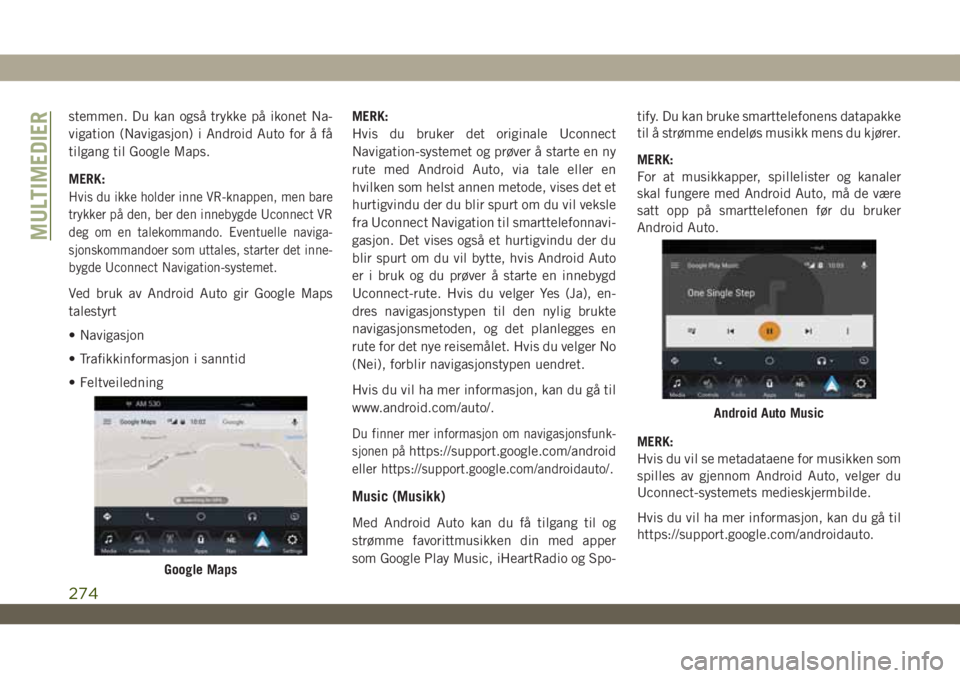
stemmen. Du kan også trykke på ikonet Na-
vigation (Navigasjon) i Android Auto for å få
tilgang til Google Maps.
MERK:
Hvis du ikke holder inne VR-knappen, men bare
trykker på den, ber den innebygde Uconnect VR
deg om en talekommando. Eventuelle naviga-
sjonskommandoer som uttales, starter det inne-
bygde Uconnect Navigation-systemet.
Ved bruk av Android Auto gir Google Maps
talestyrt
• Navigasjon
• Trafikkinformasjon i sanntid
• FeltveiledningMERK:
Hvis du bruker det originale Uconnect
Navigation-systemet og prøver å starte en ny
rute med Android Auto, via tale eller en
hvilken som helst annen metode, vises det et
hurtigvindu der du blir spurt om du vil veksle
fra Uconnect Navigation til smarttelefonnavi-
gasjon. Det vises også et hurtigvindu der du
blir spurt om du vil bytte, hvis Android Auto
er i bruk og du prøver å starte en innebygd
Uconnect-rute. Hvis du velger Yes (Ja), en-
dres navigasjonstypen til den nylig brukte
navigasjonsmetoden, og det planlegges en
rute for det nye reisemålet. Hvis du velger No
(Nei), forblir navigasjonstypen uendret.
Hvis du vil ha mer informasjon, kan du gå til
www.android.com/auto/.
Du finner mer informasjon om navigasjonsfunk-
sjonen på
https://support.google.com/android
eller https://support.google.com/androidauto/.
Music (Musikk)
Med Android Auto kan du få tilgang til og
strømme favorittmusikken din med apper
som Google Play Music, iHeartRadio og Spo-tify. Du kan bruke smarttelefonens datapakke
til å strømme endeløs musikk mens du kjører.
MERK:
For at musikkapper, spillelister og kanaler
skal fungere med Android Auto, må de være
satt opp på smarttelefonen før du bruker
Android Auto.
MERK:
Hvis du vil se metadataene for musikken som
spilles av gjennom Android Auto, velger du
Uconnect-systemets medieskjermbilde.
Hvis du vil ha mer informasjon, kan du gå til
https://support.google.com/androidauto.
Google Maps
Android Auto Music
MULTIMEDIER
274
Page 279 of 336
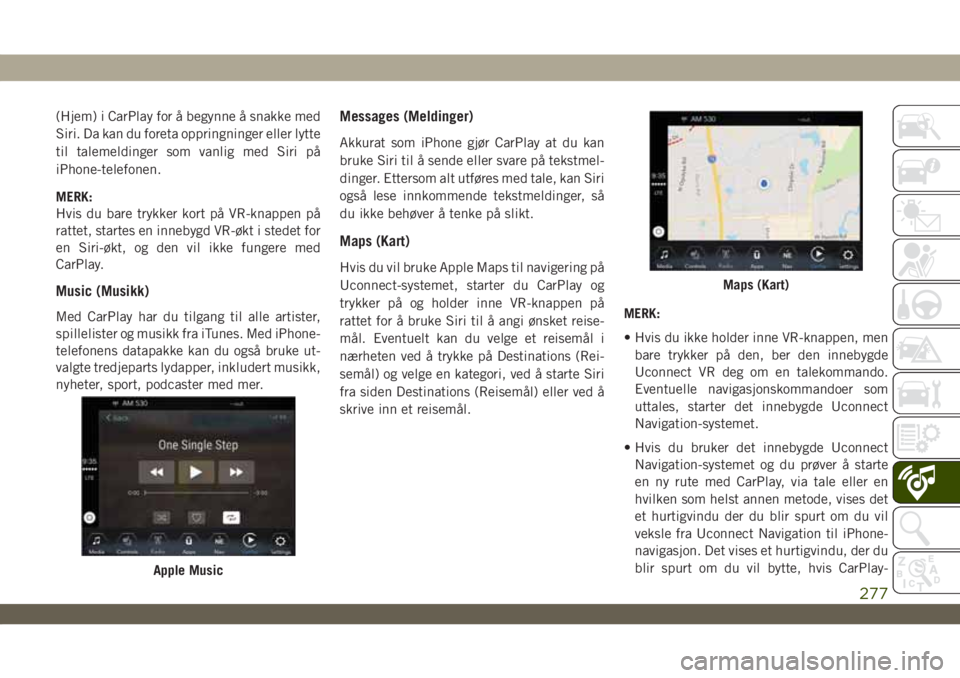
(Hjem) i CarPlay for å begynne å snakke med
Siri. Da kan du foreta oppringninger eller lytte
til talemeldinger som vanlig med Siri på
iPhone-telefonen.
MERK:
Hvis du bare trykker kort på VR-knappen på
rattet, startes en innebygd VR-økt i stedet for
en Siri-økt, og den vil ikke fungere med
CarPlay.
Music (Musikk)
Med CarPlay har du tilgang til alle artister,
spillelister og musikk fra iTunes. Med iPhone-
telefonens datapakke kan du også bruke ut-
valgte tredjeparts lydapper, inkludert musikk,
nyheter, sport, podcaster med mer.
Messages (Meldinger)
Akkurat som iPhone gjør CarPlay at du kan
bruke Siri til å sende eller svare på tekstmel-
dinger. Ettersom alt utføres med tale, kan Siri
også lese innkommende tekstmeldinger, så
du ikke behøver å tenke på slikt.
Maps (Kart)
Hvis du vil bruke Apple Maps til navigering på
Uconnect-systemet, starter du CarPlay og
trykker på og holder inne VR-knappen på
rattet for å bruke Siri til å angi ønsket reise-
mål. Eventuelt kan du velge et reisemål i
nærheten ved å trykke på Destinations (Rei-
semål) og velge en kategori, ved å starte Siri
fra siden Destinations (Reisemål) eller ved å
skrive inn et reisemål.MERK:
• Hvis du ikke holder inne VR-knappen, men
bare trykker på den, ber den innebygde
Uconnect VR deg om en talekommando.
Eventuelle navigasjonskommandoer som
uttales, starter det innebygde Uconnect
Navigation-systemet.
• Hvis du bruker det innebygde Uconnect
Navigation-systemet og du prøver å starte
en ny rute med CarPlay, via tale eller en
hvilken som helst annen metode, vises det
et hurtigvindu der du blir spurt om du vil
veksle fra Uconnect Navigation til iPhone-
navigasjon. Det vises et hurtigvindu, der du
blir spurt om du vil bytte, hvis CarPlay-
Apple Music
Maps (Kart)
277
Page 280 of 336
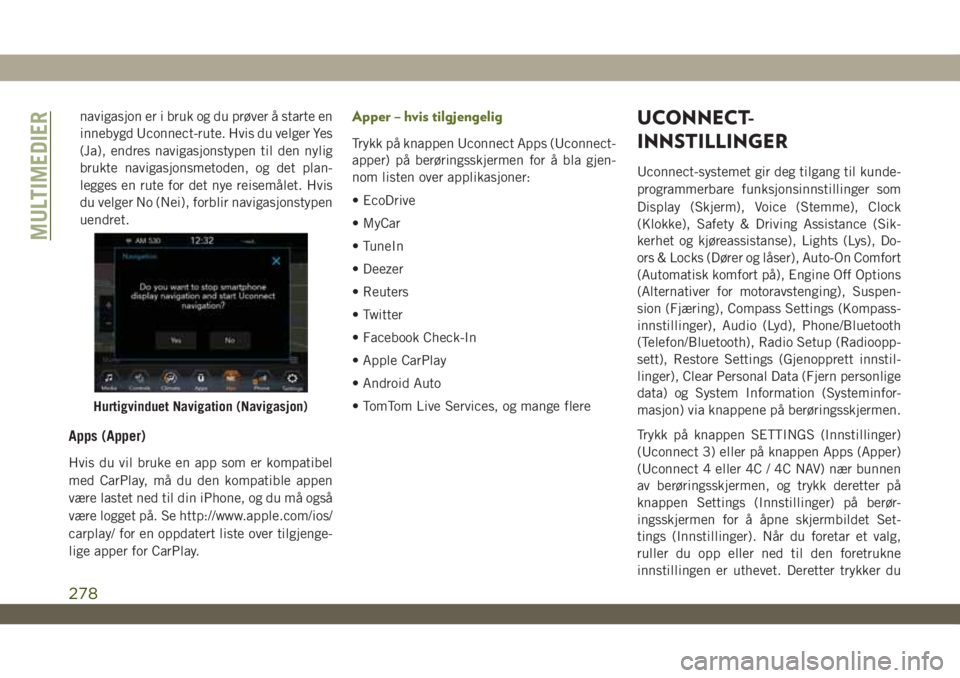
navigasjon er i bruk og du prøver å starte en
innebygd Uconnect-rute. Hvis du velger Yes
(Ja), endres navigasjonstypen til den nylig
brukte navigasjonsmetoden, og det plan-
legges en rute for det nye reisemålet. Hvis
du velger No (Nei), forblir navigasjonstypen
uendret.
Apps (Apper)
Hvis du vil bruke en app som er kompatibel
med CarPlay, må du den kompatible appen
være lastet ned til din iPhone, og du må også
være logget på. Se http://www.apple.com/ios/
carplay/ for en oppdatert liste over tilgjenge-
lige apper for CarPlay.
Apper – hvis tilgjengelig
Trykk på knappen Uconnect Apps (Uconnect-
apper) på berøringsskjermen for å bla gjen-
nom listen over applikasjoner:
• EcoDrive
• MyCar
• TuneIn
• Deezer
• Reuters
• Twitter
• Facebook Check-In
• Apple CarPlay
• Android Auto
• TomTom Live Services, og mange flere
UCONNECT-
INNSTILLINGER
Uconnect-systemet gir deg tilgang til kunde-
programmerbare funksjonsinnstillinger som
Display (Skjerm), Voice (Stemme), Clock
(Klokke), Safety & Driving Assistance (Sik-
kerhet og kjøreassistanse), Lights (Lys), Do-
ors & Locks (Dører og låser), Auto-On Comfort
(Automatisk komfort på), Engine Off Options
(Alternativer for motoravstenging), Suspen-
sion (Fjæring), Compass Settings (Kompass-
innstillinger), Audio (Lyd), Phone/Bluetooth
(Telefon/Bluetooth), Radio Setup (Radioopp-
sett), Restore Settings (Gjenopprett innstil-
linger), Clear Personal Data (Fjern personlige
data) og System Information (Systeminfor-
masjon) via knappene på berøringsskjermen.
Trykk på knappen SETTINGS (Innstillinger)
(Uconnect 3) eller på knappen Apps (Apper)
(Uconnect 4 eller 4C / 4C NAV) nær bunnen
av berøringsskjermen, og trykk deretter på
knappen Settings (Innstillinger) på berør-
ingsskjermen for å åpne skjermbildet Set-
tings (Innstillinger). Når du foretar et valg,
ruller du opp eller ned til den foretrukne
innstillingen er uthevet. Deretter trykker du
Hurtigvinduet Navigation (Navigasjon)
MULTIMEDIER
278